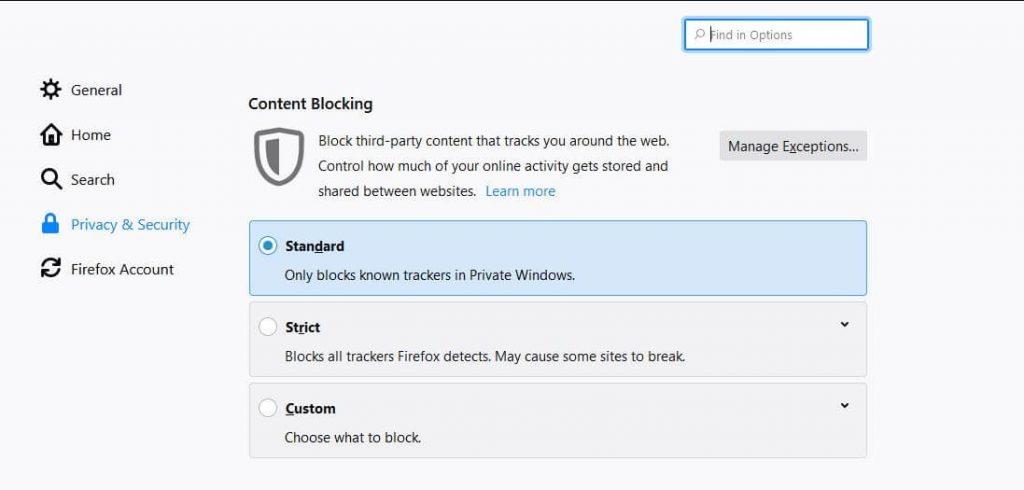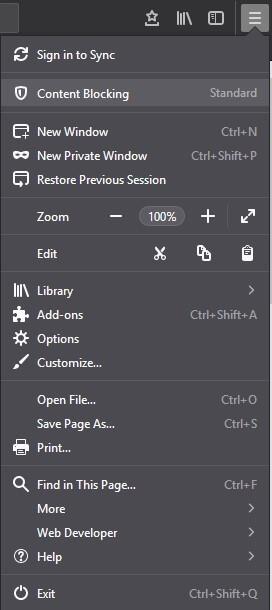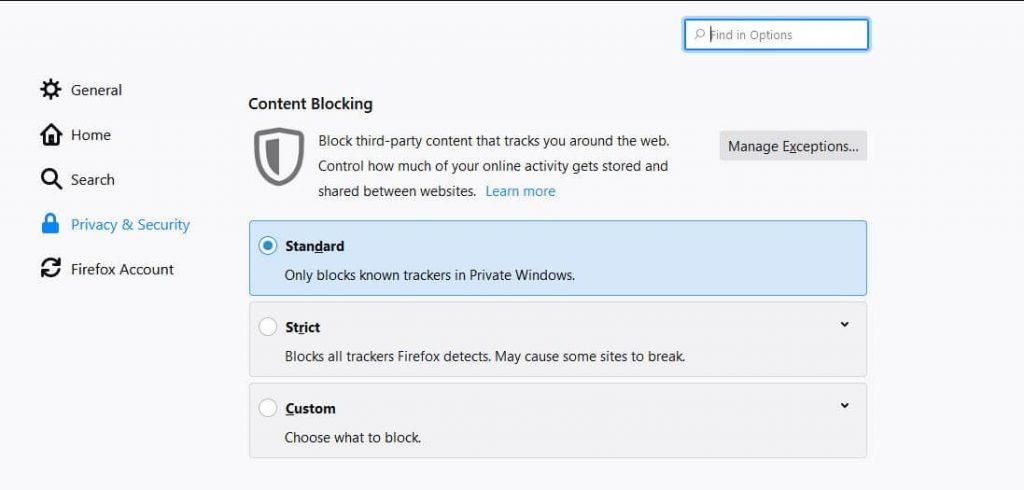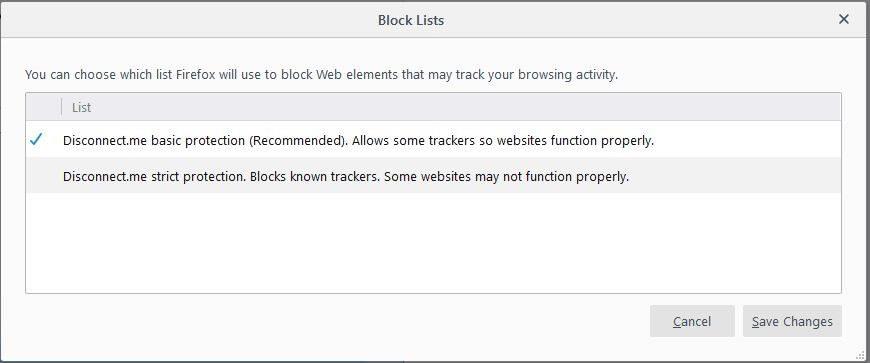Jeste li ikada primijetili oglase istih članaka koje ste pregledavali prije nekoliko minuta? To se događa jer web stranice prate vaše mrežne aktivnosti i prikazuju vam ciljane oglase. Nije li iritantno i zastrašujuće u isto vrijeme. Nitko ne voli da ga se špijunira, stoga često odlučimo da nas ne prate i web stranice. Za to mijenjamo postavke preglednika ili koristimo proširenje.
Firefox 65 jedan je od najnovijih preglednika koji vam pomaže da se isključite. Uz pomoć nove verzije Firefoxa, možete spriječiti web-mjesta da prate vaš sadržaj bez ikakvih proširenja.
U ovom postu raspravljali smo o tome kako blokirati web-mjesta za praćenje pomoću Firefoxa. Prvo se informirajte o blokiranju sadržaja u Firefoxu.
Blokiranje sadržaja u Firefoxu
Blokiranje sadržaja postavke su privatnosti koje se koriste za zaustavljanje tragača i kolačića koji utječu na performanse i privatnost vašeg preglednika. Ove postavke su se prvo pojavile kao zaštita od praćenja s Firefoxom 63, a sada su preuređene i nazvane kao blokiranje sadržaja.
Firefox se udružio s Disconnect (organizacijom čiji je cilj pružiti korisnicima slobodu surfanja internetom bez straha od praćenja. Firefox dolazi s mogućnošću blokiranja popisa poznatih trackera kada surfate internetom.
Ako želite dobiti popis trackera koje je Disconnect blokirao, možete posjetiti njegovu web stranicu. Firefox 65 nudi tri opcije za zaštitu vaše privatnosti kada ste na mreži.
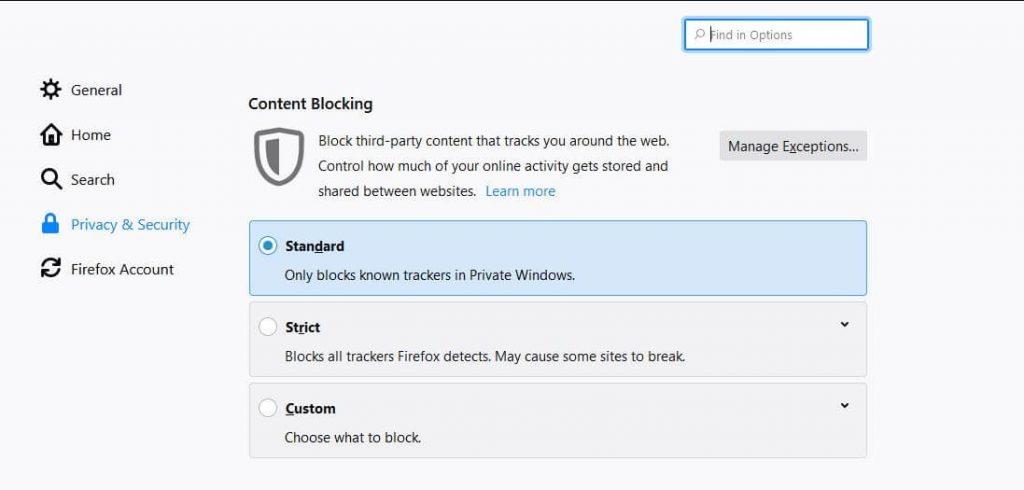
Standardno: opcija blokira samo poznate tragače u privatnom prozoru, što stvara ravnotežu između performansi i zaštite. Ova postavka ne blokira kolačiće za praćenje treće strane.
Prilagođeno: ako želite blokirati web-mjesta za praćenje prema svojim preferencijama, morate se odlučiti za Prilagođeno. To je kombinacija strogog i standardnog što korisniku daje kontrolu nad kolačićima i tragačima
Strogo: Blokira sve poznate tragače zajedno s kolačićima za praćenje trećih strana u svim prozorima, bilo da su privatni ili redoviti.
Napomena: neke od web-mjesta rade na kolačićima, ako ih sve blokirate, web-mjesto možda neće raditi kako je predviđeno.
Također pročitajte: -
5 razloga da odaberete Mozilla Firefox umjesto Googlea... Mozilla Firefox jedan je od najstarijih preglednika. Trebao bi biti na našem popisu preferencija kada instaliramo softver jer...
Aktivirajte blokiranje sadržaja
Sada kada znate o blokiranju sadržaja i kako ono pomaže, prijeđimo na sljedeći segment, omogućite blokiranje sadržaja. Možete pristupiti ovim postavkama, slijedite ove korake:
Korak 1: Otvorite Firefox, idite na Izbornik i kliknite Blokiranje sadržaja.
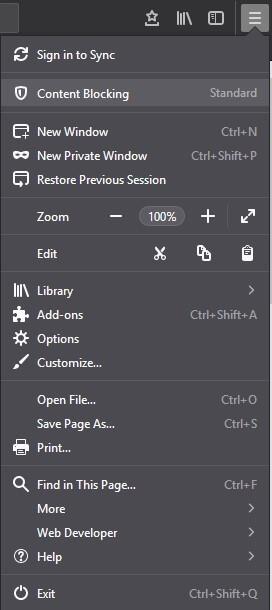
Napomena: U slučaju da ne dobijete tu opciju, trebate nadograditi Firefox.
Korak 2: Dobit ćete Blokiranje sadržaja, odaberite način za blokiranje sadržaja od Standardno, Strogo i Prilagođeno.
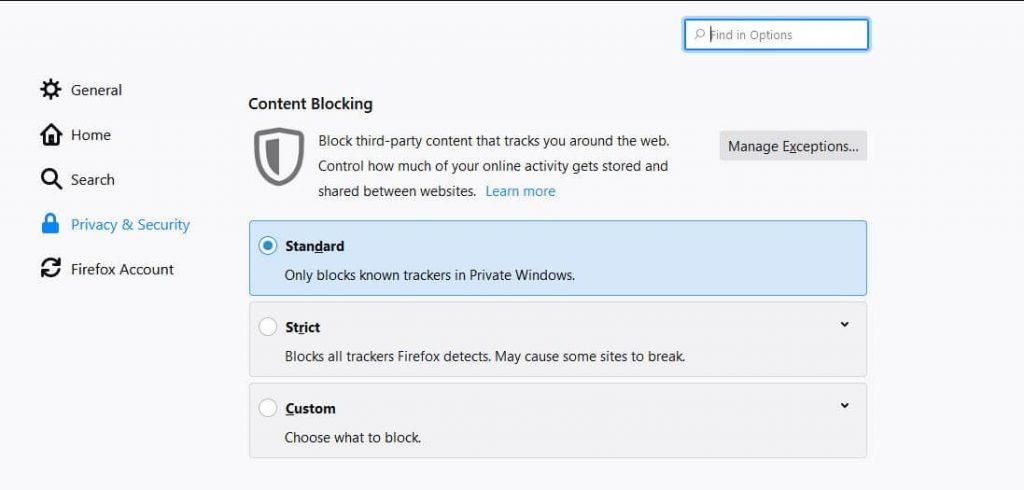
Korak 3: Ako odaberete Custom, tada morate ručno omogućiti dvije postavke Kolačići i Trackeri.
Napomena: Pod trackerima možete ih blokirati u privatnom prozoru ili blokirati sve. Pri čemu u kolačićima postoje opcije za blokiranje svih kolačića, svih kolačića trećih strana, kolačića s neposjećenih web stranica ili alata za praćenje trećih strana.
Korak 4: Možete dodatno promijeniti postavke prema svojim željama. U odjeljku Trackers kliknite na Promijeni popis blokova.
Korak 5: Pojavit će se popis:
Osnovna zaštita Disconnect.me (preporučeno) – koja omogućuje praćenje kako bi web stranice mogle ispravno funkcionirati.
Disconnect.me stroga zaštita – Blokira poznate tragače. Neke web stranice možda neće raditi ispravno.
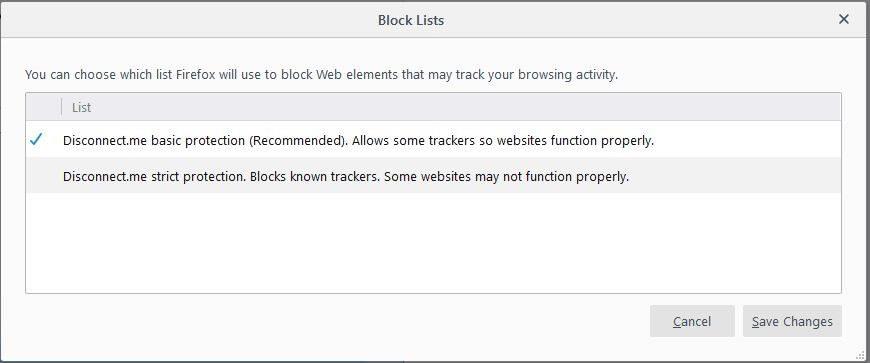
Korak 6: Odaberite jedan i spremite promjene.
Web lokacijama možete poslati signal "Nemoj pratiti" da ne želite da vas prate, no on se većinu puta ignorira.
Kada završite s prilagođenim postavkama, možete zatvoriti prozor. Sada kad god Firefox blokira sadržaj, vidjet ćete ikonu štita na adresnoj traci između informacija o web mjestu i zelene brave.
Također pročitajte: -
Kako sigurno dijeliti datoteke s Firefox Send-om Sada sigurno pošaljite svoju datoteku besplatno koristeći Firefox Send.
Koraci za onemogućavanje blokiranja za određena web-mjesta
Kada blokirate sve kolačiće i tragače, postoji mogućnost da se neki dijelovi web stranice mogu loše ponašati ili neće raditi kako bi trebali. Ako se to dogodi nakon prilagođavanja značajke blokiranja sadržaja, nemojte je onemogućiti, dodajte iznimke za pojedinačna web-mjesta.
1. korak: pronađite i kliknite ikonu štita, a zatim dodirnite "Isključi blokiranje za ovu web-lokaciju".
Korak 2 Sada dodajte web stranicu kao iznimku za blokiranje sadržaja
Korak 3: Kada završite, osvježite stranicu.
Kada se stranica učita, svi kolačići i tragači će raditi. Kada ste na tom mjestu, vidjet ćete štit s udarcem kroz njega.
Dakle, na ovaj način Firefox vam pomaže blokirati tragače i privatno pregledavati. Svidio vam se članak? Molimo podijelite svoje misli u odjeljku za komentare u nastavku.